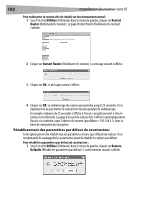Dynex DX-wegrtr User Manual (English) - Page 105
Utilities, Firmware, Update, Check Firmware
 |
UPC - 600603114403
View all Dynex DX-wegrtr manuals
Add to My Manuals
Save this manual to your list of manuals |
Page 105 highlights
Installation du routeur sans fil 105 4 Cliquer sur OK. Un compte à rebours de 35 secondes s'affiche à l'écran. Lorsqu'il parvient à zéro, la configuration du routeur est rétablie. La page d'accueil du routeur doit s'afficher automatiquement. Dans le cas contraire, taper l'adresse du routeur (par défaut = 192.168.2.1) dans la barre de navigation du navigateur. Mise à jour du microprogramme De temps en temps, Dynex peut publier de nouvelles versions du microprogramme du routeur. Ces mises à jour peuvent contenir des améliorations et des solutions aux problèmes existants. Lorsque Dynex publie un nouveau microprogramme, il est possible de le télécharger depuis le site Web des mises à jour de Dynex et d'actualiser le microprogramme du routeur avec la toute dernière version. Pour rechercher et télécharger une nouvelle version du microprogramme : 1 Sous l'en-tête Utilities (Utilitaires) dans le menu de gauche, cliquer sur Firmware Update (Mise à jour du microprogramme). La page Utilities > Firmware updates (Utilitaires > Mises à jour du microprogramme) s'affiche. 2 Cliquer sur Check Firmware (Vérifier le microprogramme). L'utilitaire vérifie si une mise à jour du microprogramme est disponible. 3 Si une nouvelle version du microprogramme est disponible, une fenêtre s'affiche, permettant de sélectionner l'emplacement où sera enregistré le fichier du microprogramme. Choisir un emplacement. Il est possible de donner n'importe quel nom au fichier, ou d'utiliser le nom par défaut. Veiller à enregistrer le fichier à un endroit où il sera possible de le retrouver ultérieurement. Une fois l'emplacement sélectionné, cliquer sur Save (Enregistrer). Remarque : Dynex suggère de l'enregistrer sur le bureau afin de le retrouver facilement. 4 Une fois l'enregistrement terminé, la fenêtre ci-dessous s'affiche.